CARTE
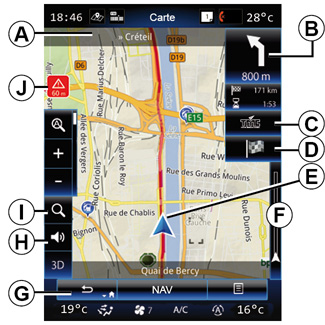

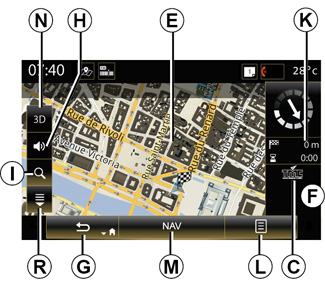
Légende de la carte
A Nom de la prochaine route principale ou information sur le prochain panneau de direction, le cas échéant.
B Affichage : distance restante à parcourir et indication de la manoeuvre suivante.
Appui : raccourci permettant d’accéder aux différentes indications de votre itinéraire.
C Affichage : Fournisseur du service info trafic.
Appui : raccourci permettant d’accéder à la liste des événements trafic sur votre itinéraire.
D Raccourci vers « Destination ».
E Position actuelle.
F Barre d’informations trafic sur votre itinéraire.
G Retour à la position actuelle ou retour à l’écran précédent.
H Activer/désactiver les annonces de guidage.
I Zoom : appuyez sur la loupe pour afficher les touches zoom avant et arrière. Cette touche permet d’activer/désactiver le zoom en mode automatique.
J Panneau indiquant une zone à risque.
K Informations sur votre trajet telles que l’heure d’arrivée, la distance totale restante et l’accessibilité de votre destination (drapeau vert ou rouge avec éclair)/Récapitulatif de l’itinéraire.
L Menu contextuel.
M Retour au menu principal de navigation.
N Modes 2D/3D et 2D Nord (le haut de la carte représente toujours le Nord).
P Panneau d’indication de limitation de vitesse (la valeur de vitesse indiquée dépend de l’unité choisie). Pour plus d’informations sur le choix des unités, reportez-vous au chapitre « Système ».
Q Symboles des points d’intérêt (POI) affichés sur la carte de navigation.
R Afficher/Masquer le volet déroulant.
| Menu « Navigation » | |
Depuis l’écran d’accueil, appuyez sur « Menu » puis « Navigation » pour accéder à la « Carte ». | ||
| « Carte » | |
Menu contextuel : sans itinéraire en cours Appuyez sur la touche du menu contextuel pour accéder aux menus suivants : - « Carte du trafic » ; - « Réglages itinéraire » ou « Itinéraire » ; - « Réglages carte » ; - « Où suis-je ? » ou « Etat GPS » ; - « Arrêter guidage ». | ||
« Carte du trafic » Sélectionnez « Carte du trafic » pour voir l’état actuel du trafic sur la carte. « Réglages itinéraire » Sélectionnez « Réglages itinéraire » pour accéder aux options ci-dessous : - « Type de parcours » : Vous pouvez modifier le critère de calcul d’itinéraire (« Rapide », « Court », « Économique ») ; Vous pouvez également sélectionner la méthode de planification d’itinéraire par défaut lors du calcul d’itinéraire. Pour cela, depuis le menu « Carte », appuyez sur la touche du menu contextuel, sélectionnez « Réglages itinéraire », puis « Type de parcours ». Nota : les fonctions décrites précédemment peuvent varier. |
Vous avez le choix entre les méthodes suivantes : - « Rapide » : cette méthode permet de trouver l’itinéraire le plus rapide possible en fonction de vos préférences d’itinéraire. Cette méthode de calcul évite, dans la mesure du possible, les zones résidentielles et les petits chemins ; - « Court » : cette méthode permet de trouver l’itinéraire le plus court possible. Elle essaie également d’éviter les zones résidentielles ; - « Économique » : cet itinéraire combine les avantages des deux méthodes précédentes. Le système de navigation procède au même calcul que pour l’itinéraire rapide, mais il emprunte aussi d’autres routes afin d’économiser du carburant. |
« Préférences d’itinéraire » Les préférences d’itinéraire sont des restrictions qui affectent le calcul d’itinéraire. Vous pouvez activer les éléments suivants dans le menu « Réglages itinéraire » : - « Autoroutes » : intégration ou non des autoroutes dans l’itinéraire ; - « Routes à abonnement » : intégration ou non, dans l’itinéraire, des routes soumises à une taxe valable pendant une certaine durée ; - « Routes à péage » : intégration ou non, dans l’itinéraire, des routes à péage (utilisation de postes de péage ou solutions similaires) ; - « Ferry » : intégration ou non des ferries dans l’itinéraire (y compris les auto-trains) ; - « Auto-train » : intégration ou non du ferroutage (transport par voie ferroviaire) dans l’itinéraire ; |
- « Routes non carrossables » : intégration ou non des routes non pavées dans l’itinéraire ; - « Autorisation requise » : intégration ou non des routes à accès réglementées. « Réglages carte » Ce menu permet de paramétrer les éléments suivants : - « Zoom automatique » : choisissez d’activer/désactiver le zoom automatique ; - « Vue autoroute automatique » : choisissez d’activer/désactiver l’affichage des panneaux autoroutiers ; - « Point de vue » : choisissez le type de point de vue souhaité pendant la navigation (« Bas », « Normal » ou « Haut ») ; - « Carte couleur » : choisissez le mode d’affichage de la carte souhaité (« Auto », « Jour » ou « Nuit ») ; |
- « Galerie de véhicules 3D » : vous pouvez changer le marqueur de position affecté par défaut. Faites défiler les différents marqueurs (véhicules 3D) en appuyant sur la flèche de gauche ou de droite ; Pour sélectionner un marqueur, appuyez sur la touche « Retour » en dessous du véhicule souhaité. - « Monuments » : quand cette fonction est activée, la carte affiche des représentations de sites en 3D, des représentations artistiques en 3D ou des modélisations 3D de sites célèbres ou connus ; - « Bâtiments » : quand cette fonction est activée, la carte affiche les villes en 3D ainsi que des représentations artistiques en 3D ou des modélisations 3D de tous les bâtiments de la ville avec leur taille et leur position réelles ; - « Relief » : quand cette fonction est activée, la carte affiche une représentation des alentours en 3D ; |
- « Marqueurs de lieux » : sélectionnez les lieux ou les POI à afficher sur la carte lors du guidage. Mieux vaut placer le moins de marqueurs possibles afin de ne pas surcharger la carte. Sélectionnez « Afficher tout/Masquer tout » pour afficher ou cacher toutes les catégories de lieux et POI : - appuyez sur la catégorie de lieu ou de POI pour ouvrir la liste des sous-catégories ; - cochez ou décochez la case accolée à une catégorie pour afficher ou cacher celle-ci. « Où suis-je ? » Cette fonction permet de trouver des informations détaillées sur votre position actuelle : coordonnées et adresse. « État GPS » Cette fonction permet d’obtenir des informations sur l’état du signal GPS de votre véhicule. |
« Arrêter guidage » Appuyez sur cette commande pour annuler l’itinéraire actif. Menu contextuel : avec zone sélectionnée Faites glisser votre doigt sur l’écran multimédia pour vous déplacer sur la carte afin d’accéder à d’autres fonctions du menu contextuel : - « Lieux autour du curseur » ; - « Ajouter au carnet d’adr. » ; - « Informations » ; - « Voir position du curseur ». « Lieux autour du curseur » Cette fonction permet de trouver des points d’intérêt autour de la position sélectionnée. Vous pouvez rechercher, filtrer, trier et visualiser tous les résultats trouvés par le système multimédia sur la carte. |
« Ajouter au carnet d’adresses » Cette fonction permet de mémoriser la position sélectionnée dans le carnet d’adresses. « Informations » Cette fonction permet de trouver des détails (adresse, latitude et longitude) sur la position sélectionnée. « Voir position du curseur » Cette fonction permet de revenir sur la position du curseur lorsque vous vous déplacez sur la carte de guidage. |
Pour des raisons de sécurité, effectuez ces opérations véhicule à l’arrêt.

